相信已经有不少用户已经安装体验了Windows11操作系统,但不少用户还不知道windows11怎么隐藏文件后缀名?今日为你们带来的文章是关于win11显示后缀名的两种方法,还有不清楚小伙伴和小
相信已经有不少用户已经安装体验了Windows11操作系统,但不少用户还不知道windows11怎么隐藏文件后缀名?今日为你们带来的文章是关于win11显示后缀名的两种方法,还有不清楚小伙伴和小编一起去学习一下吧。
windows11怎么隐藏文件后缀名? win11显示后缀名的两种方法

打开搜索窗口,搜索“文件夹资源管理器选项”,点击【打开】,打开文件夹选项。
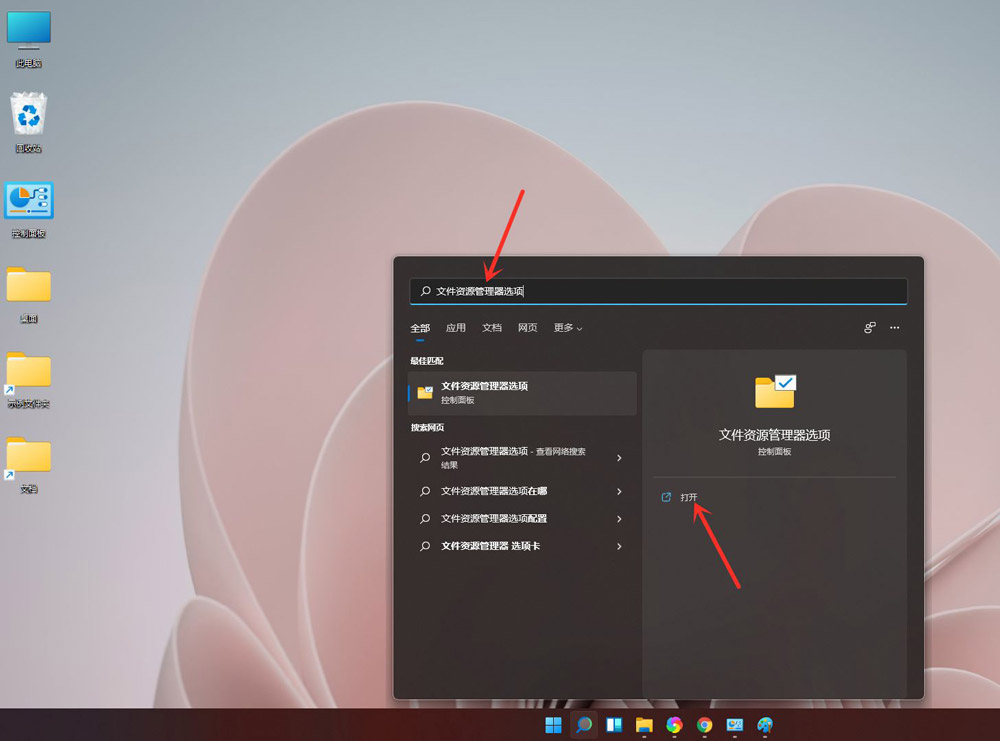
进入查看界面,取消勾选【隐藏已知文件类型的扩展名】,点击【确定】即可。
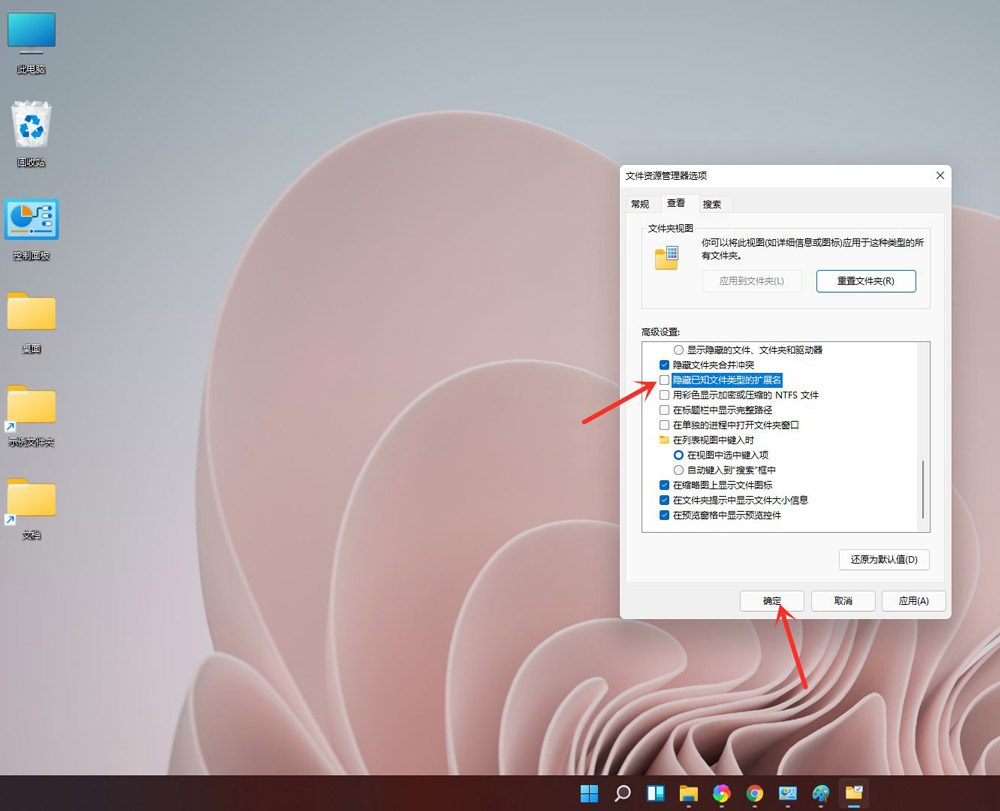
方法二
打开任意文件夹,点击工具栏上面的【•••】。
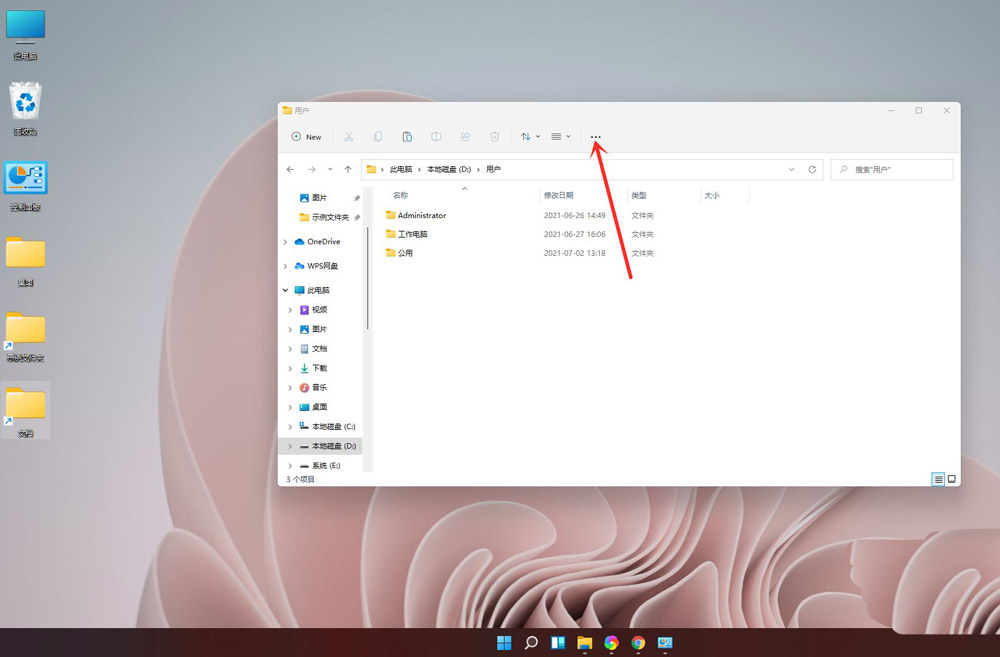
在弹出的菜单中点击【选项】,打开文件夹选项。
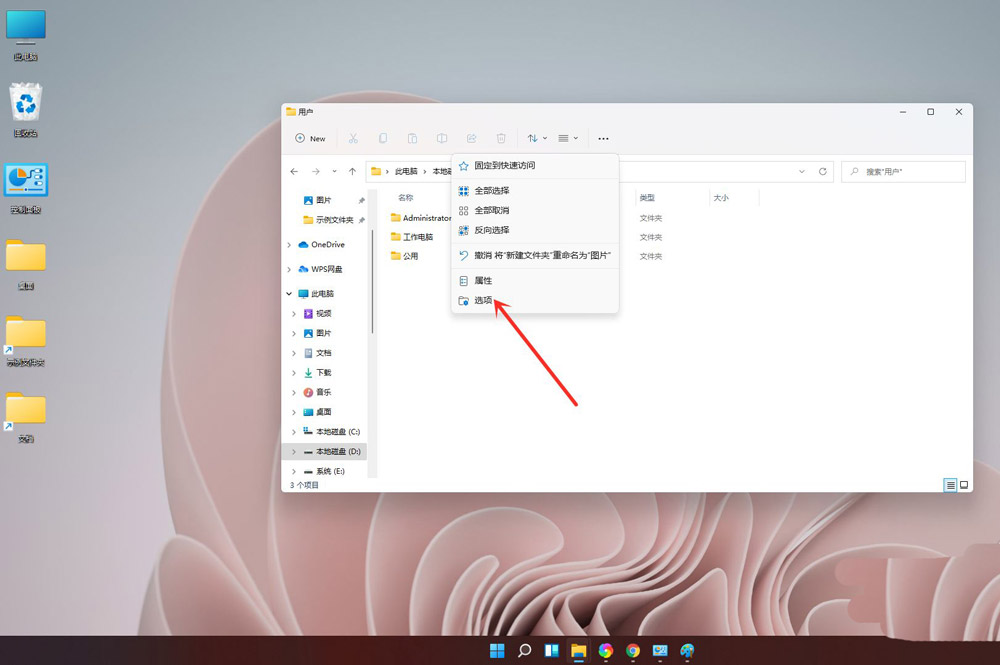
进入查看界面,取消勾选【隐藏已知文件类型的扩展名】。
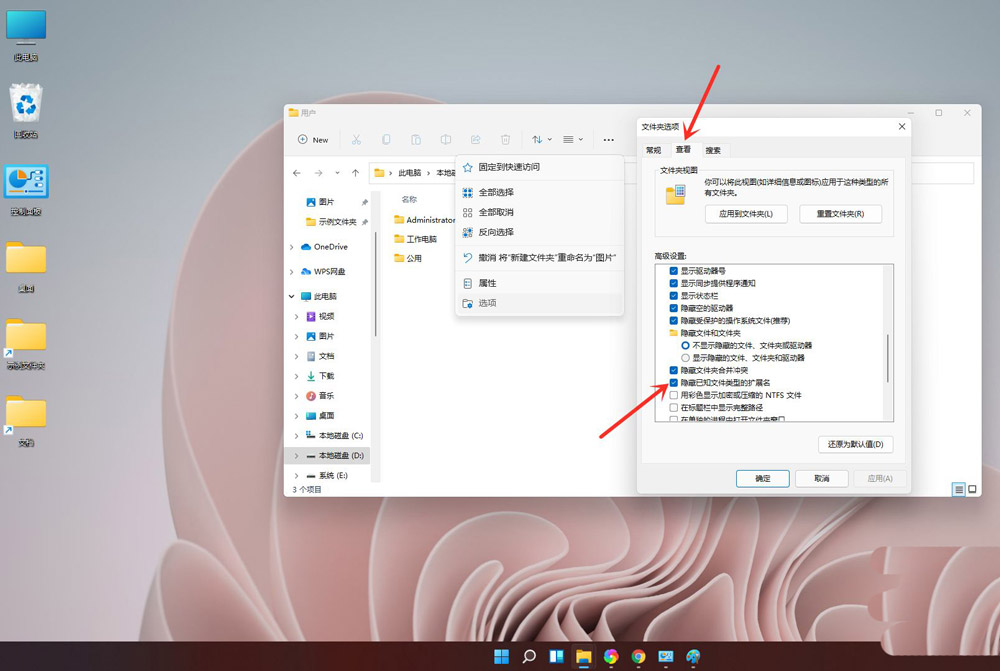
点击【确定】即可。
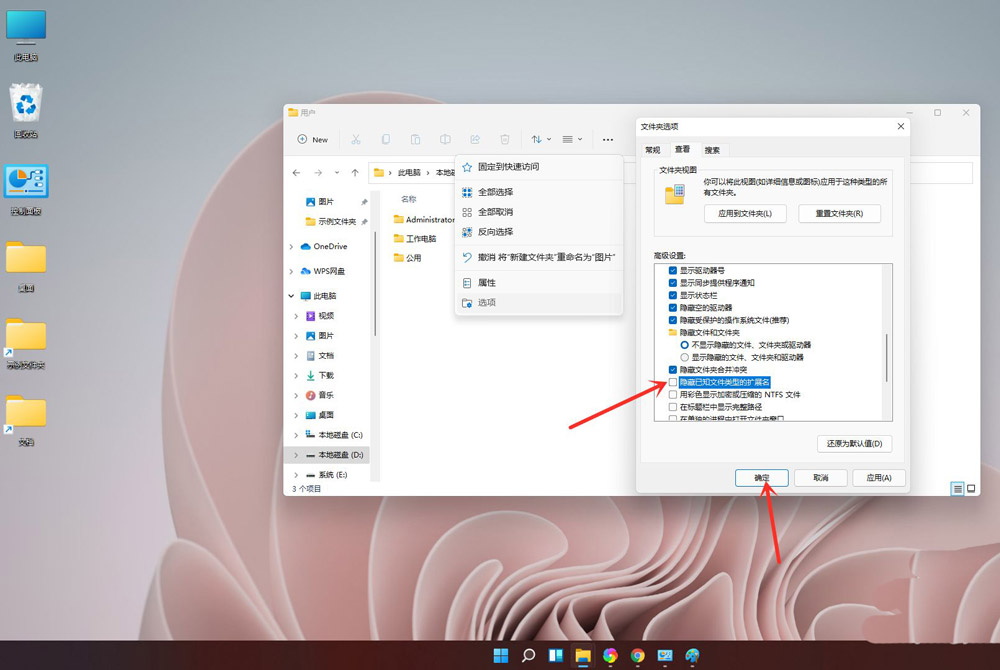
以上就是win11显示后缀名的两种方法,希望大家喜欢哦。
